Aug 14, 2025 • Categoría: Recuperación de USB • Soluciones probadas
¿Estás fastidiado por el USB Thief? ¿Quieres descubrir este troyano novedoso? Si contestaste que sí, entonces llegaste al lugar indicado. En este artículo, descubrirás qué es el USB Thief, asícomo la manera en que este virus engañoso roba tus datos inclusive sin que te des cuenta. También en la sección de sugerencias, aprenderás a recuperar tus datos perdidos.
USB Thief está basado en un nuevo malware de tipo USB que roba datos de tu sistema informático de una manera muy rápida. Este nuevo malware se basa únicamente en dispositivos de tipo USB. Además, se difunde a través de ellos para robar datos del equipo sin que el usuario se dé cuenta. En caso de que seas alguien que utiliza este tipo de dispositivos USB para transferir información de un equipo a otro, entonces tienes que tener cuidado, dado que, este nuevo malware puede robar tu información confidencial. En este artículo, te brindamos información comprensiva acerca del USB Thief, y también una guía que te puede ayudar a proteger tu dispositivo USB y a tu equipo de este nuevo tipo de ataque de virus. Para resolver tus problemas, solo tienes que seguir leyendo.
Explorador
Parte 1: Introducción a USB Thief
¿Qué es un USB Thief?
ESET descubrió un nuevo tipo de virus que roba información de tu sistema de computación mediante el uso de dispositivos tipo USB. Este nuevo malware que se llama USB Thief se está propagando incontroladamente por todo el mundo. No tenemos mucha información disponible, siendo que es un nuevo tipo de virus. Lo que sísabemos, es que este malware se esparce, y también como prevenir que se introduzca a tu equipo.

¿Cómo es que el USB Thief contamina tu sistema de computación?
La mayoria de los virus se esparcen por medio de un método común i.e. autorun. Sin embargo, este nuevo tipo de virus fue diseñado con una técnica peculiar. El cuál requiere un dispositivo de tipo USB, que se ejecuta por si mismo utilizando el USB como su medio. Una vez insertado el dispositivo de tipo USB al equipo, el malware se encarga de encontrar la aplicación adecuada ya instalada en tu equipo para ejecutar.
Existen varias aplicaciones que son compatibles con este virus, entre ellas: Mozilla Firefox, NotePad y muchas más. Asíque, cuando ejecutes alguna aplicación en especifico en tu sistema de computación, el virus funciona en el fondo sin que lo puedas percibir.
Este virus no deja ningún rastro de que se ha fijado dentro de tu sistema de computación, ya que habita solamente dentro de dispositivos de tipo USB. Lo que hace aún más difícil saber si robaron o no la información de tu equipo.
Parte 2: ¿Qué podemos hacer para atenuar un ataque de USB Thief?
Existen distintas maneras que te pueden ayudar a prevenir ataques en tu sistema de computación de un USB Thief. Descubramos los mejores métodos para mantener a salvo tu equipo y tus dispositivos de tipo USB de un USB Thief.
Método 1: Deshabilita los puertos de USB
Nadie podrá acceder a los datos de tu computadora por medio de los puertos USB, si los deshabilitas. En caso de que los deshabilites, el equipo no podrá leer algún dispositivo conectado lo cuál impide el acceso a la información de tu sistema de computación. Para deshabilitar los puertos USB, sigue los pasos a continuación.
Paso 1:
Haz clic en la tecla de Windows desde tu teclado. Esto abrira el Menú de Windows.
Paso 2:
Ahora elige la opción Administrador de Dispositivos.
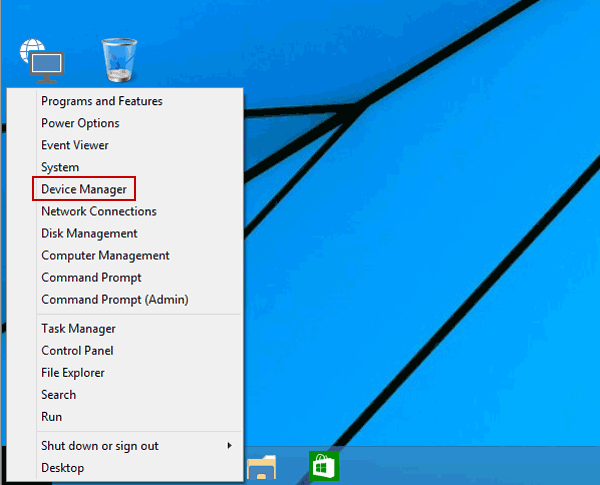
Paso 3:
En esta ventana, busca la opción "Controladoras de bus serie universal". Pulsa el icono ">" para ver las opciones.
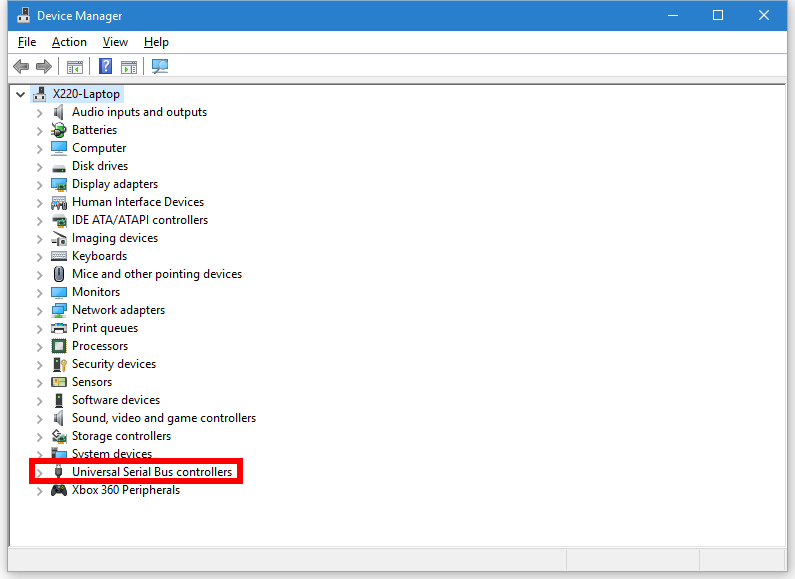
Paso 4:
Haz clic derecho en el ratón sobre los puertos de USB disponibles en tu equipo y elige la opción Deshabilitar Dispositivo.
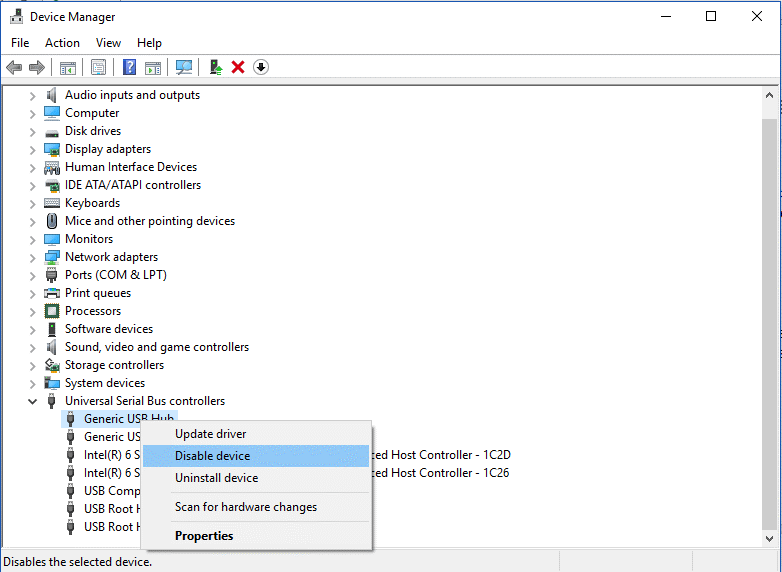
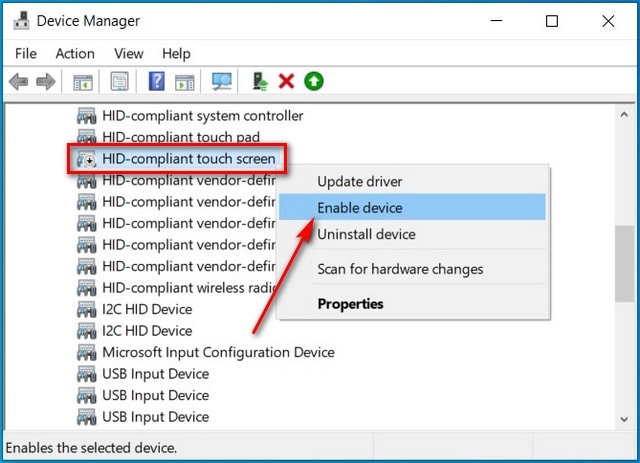
Para deshabilitar los puertos de USB de tu equipo es todo lo que tienes que hacer. Lo puedes habilitar siguiendo los mismos pasos.
Método 2: Únicamente utiliza dispositivos de almacenamiento de confianza
No es recomendado conectar a tu equipo dispositivos de tipo USB desconocidos. Para transferir información de una computadora a otra, cerciórate de que solo estés utilizando dispositivos de tipo USB de fiar. Existen una gran cantidad de dispositivos de tipo USB que incluyen características de seguridad, las cuales evitan el acceso a la información a personas no autorizadas y fuentes desconocidas. Para conocer los dispositivos de USB más seguros, lee a continuación: Los 10 Mejores Dispositivos de USB Codificados que tienes que conocer
Para uso de casa y trabajo, siempre utiliza muchos dispositivos de tipo USB. Es necesario que uses un programa de antivirus o un programa de antimalware para que la información de tu dispositivo de tipo USB esté segura.
Método 3: Utilizar un programa antivirus
Con fin de evitar los diferentes tipos de virus tales como adware, spyware, y más, se diseñó en especial un programa para sistemas de computación conocido como Antimalware. Este programa realiza un escaneo interno y externo del disco duro del equipo, revisando todo el software y archivos dentro del mismo. Esta es la mejor herramienta para mantener la información de tu equipo protegida de hackers. Encuentra a continuación una lista de Los Mejores Programas Antimalware para tu Computadora.
El Mejor Programa Antimalware
1. Bitdefender
El mejor suministrador de programas de antimalware del mundo es Bitdefender. La empresa te ofrece una variedad de antivirus y antimalware para programas diferentes y asípoder resguardar tu equipo.
El programa antivirus de Bitdefender cuenta con funciones de seguridad de primer nivel para evitar los ataques de malware y virus. El mismo programa escanea en busca de archivos que puedan resultar sospechosos y que puedas borrar o eliminar de tu equipo.
Además, es una herramienta multifuncional que brinda un montón de funciones adicionales que permiten una navegación segura por la web. A su vez, protege tus transacciones electrónicas y datos bancarios de los hackers.
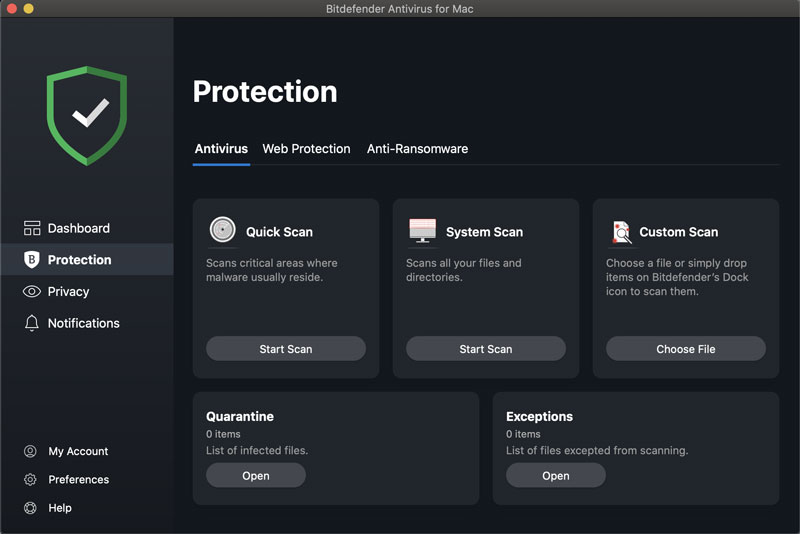
2. Norton 360
Norton 360 dispone de un método avanzado para proteger el equipo. Para identificar los ataques de malware y virus en un sistema de computación, utiliza la inteligencia artificial. Dicho programa se encarga de proteger tu equipo de los últimos softwares maliciosos como Ransomware, Spyware, AdWare y USB Thief.
La mejor característica de este programa antimalware es que viene con un conjunto de funciones de seguridad adicionales, incluyendo una VPN integrada. La VPN integrada sirve para navegar por Internet de manera totalmente anónima, al esconder tu dirección de IP.
Es ideal para usarlo en casa o en el trabajo. Asimismo, es sumamente recomendado para las empresas donde participan varios sistemas de computación. Se incluyen muchas otras características en este último programa antimalware el cual está disponible para los usuarios de los equipos Windows y Mac.
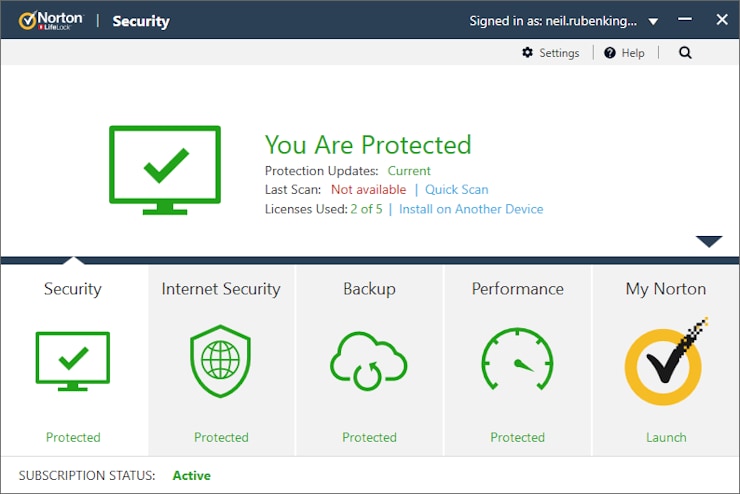
3. McAfee
En este caso, McAfee asegura la protección de tu equipo contra los ataques de virus y programas maliciosos. La conocida y famosa herramienta es ahora una nueva versión con características de seguridad novedosas. El programa McAfee Antimalware actualizado ahora protege a tu equipo de todo tipo de software malicioso conocido. También es efectivo contra el más reciente virus troyano USB Thief.
Cuenta con un motor único de protección en tiempo real que se ejecuta en segundo plano en el sistema. Este sistema identifica el malware o cualquier otro archivo malicioso almacenado en tu sistema. El programa puede identificar y eliminar el malware presente en el sistema y en la unidad USB.
McAfee incluye diferentes paquetes y planes. Puedes explorar los planes disponibles y sus características si quieres obtener la mejor seguridad contra los ataques de virus y malware.
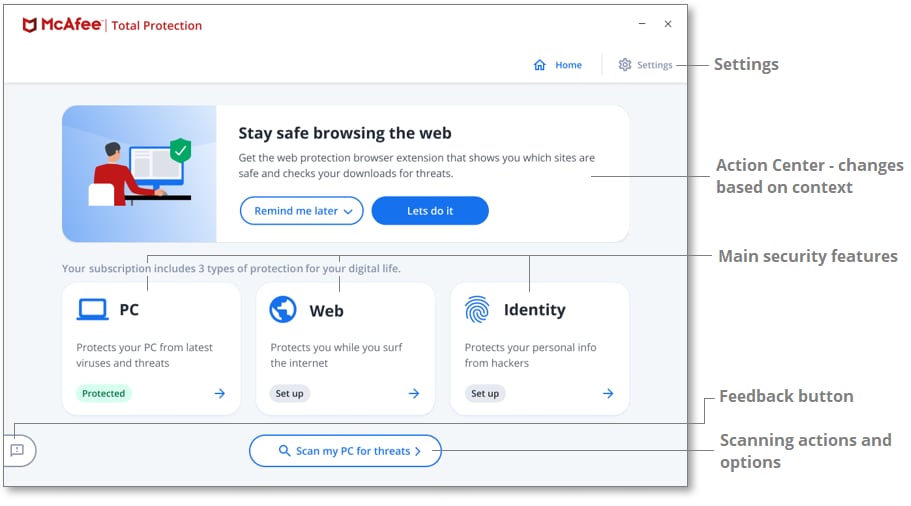
Ahora que ya sabes cómo evitar que tu computadora sufra un ataque de USB Thief, sigamos con la parte más complicada: ¿cómo recuperar los datos perdidos?
Consejo extra: ¿Cómo recuperar datos perdidos de una USB?
Un dispositivo USB infectado con virus es peligroso para tu sistema. Solo se pueden recuperar los archivos perdidos de una memoria USB formateada utilizando un software de recuperación externo. En caso de que hayas perdido archivos y datos importantes almacenados en tu memoria USB por culpa de un virus, puedes confiar en un software de recuperación de datos para restaurarlos. El programa Wondershare Recoverit te permite recuperar todos los datos de una memoria USB.
Es muy sencillo pero muy funcional, incluso para los principiantes. Con solo 3 pasos se pueden recuperar tus datos. Puedes descargarlo y probarlo, si tienes problemas relacionados con la pérdida de datos.
¿Cómo funciona Recoverit?
Este programa de recuperación de datos está diseñado para todo tipo de usuarios de computadoras. En caso de que hayas borrado accidentalmente tus archivos y datos importantes almacenados en una memoria USB externa o si has formateado la memoria debido a malware o virus, puedes recuperar los datos almacenados en la memoria fácilmente con solo tres pasos.
Si te preguntas cómo puedes recuperar los archivos y documentos perdidos o borrados accidentalmente de la memoria USB, aquítienes la guía paso a paso. Estos pasos te ayudarán a recuperar todo tipo de archivos de tu memoria USB.
Paso 1:
Primero hay que instalar Recoverit en el sistema de tu computadora. El software está disponible para Windows y Mac.
Paso 2:
Una vez esté instalado, ejecuta el programa en tu sistema. Comprueba que has insertado la memoria USB para poder recuperar los datos perdidos de ella. Incluso después de iniciar este programa, puedes conectar tu dispositivo.

Paso 3:
Una vez que hayas conectado la memoria USB, verás tu dispositivo en la pantalla en la carpeta de Dispositivos Externos. Selecciona el dispositivo del cual quieres recuperar los datos.
Paso 4:
El programa iniciará el proceso de escaneo para buscar los archivos perdidos almacenados en tu dispositivo. Después de completar el proceso de escaneo, podrás seleccionar y ver la vista previa de los archivos. Selecciona los archivos que quieres recuperar de la memoria USB.
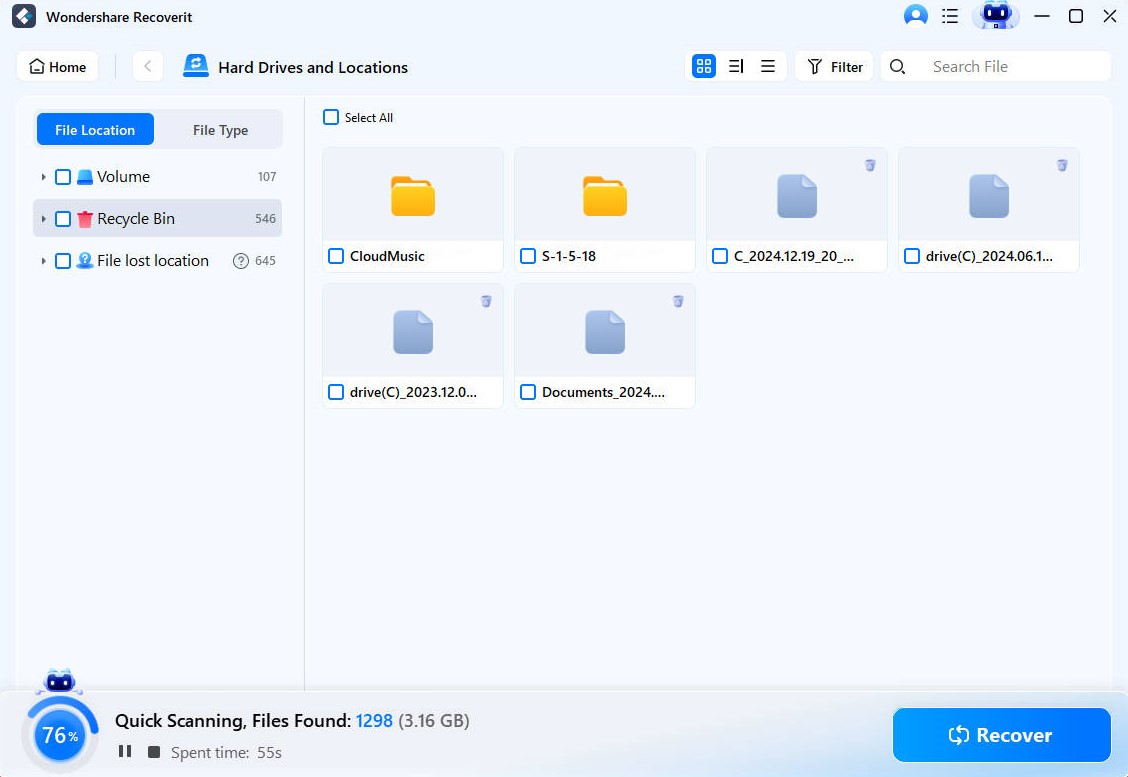
Paso 5:
Finalmente, haz clic en el botón Recuperar. Se recuperarán los archivos seleccionados uno por uno en una carpeta independiente. También puedes personalizar esta opción cambiando la carpeta de exportación según tus necesidades.

¡Ya has terminado! Los archivos seleccionados se recuperarán y se almacenarán en una carpeta por separado. También puedes cambiar la carpeta de los archivos recuperados de acuerdo a tus necesidades, utilizando la opción de Configuración.
Video tutorial: ¿Cómo recuperar datos de una unidad flash USB y un disco duro externo?
Conclusión:
Ahora, el USB thief seguramente ya no te resultará algo extraño. Al leer este artículo, has comprendido los fundamentos de este nuevo malware y cómo puedes proteger tu computadora y tus memorias USB del ataque de este.
Por otra parte, cuando pierdes datos, es decir, los datos no existen en tu computadora, puedes elegir Wondershare Recoverit para recuperar tus archivos perdidos, imágenes, audios, videos, entre otros. No obstante, si tus datos han sido robados por el USB Thief, no puedes detener el proceso de filtración de datos, pero todavía los tendrás en tu computadora.
En el caso de la primera situación, se recomienda el uso de Wondershare Recoverit Data Recovery Software para recuperar los archivos perdidos, los datos y los documentos de tu memoria USB después del ataque de malware. En cuanto a la segunda, también te hemos proporcionado algunos métodos con los que puedes reducir estos daños. Esperamos que disfrutes de un ambiente seguro y sano en Internet.
Soluciones para USB
- Recuperar datos de USB
- 1.Recuperar archivos de USB
- 2.Recuperar USB infectada por virus
- 3.Recuperar datos borrados de USB
- 4.Recuperar Datos de Unidad Raw USB
- Reparar errores de USB
- Formatear USB
- 1.Recuperar desde USB formateado
- 2.Cómo formatear la memoria USB protegida
- 3.Formatear una USB usando CMD
- Consejos para USB




Alfonso Cervera
staff Editor